Nagrywaj wideo, audio, rozgrywkę i kamerę internetową, aby łatwo nagrywać cenne chwile.
Jak nagrywać rozmowy w Google Hangouts – zapisuj je i udostępniaj innym!
Google Hangout to jeden z najlepszych programów, które pomagają komunikować się z członkami lub partnerami, zwłaszcza jeśli z jakiegoś powodu nie możesz osobiście uczestniczyć w spotkaniach. Oprócz Zoom i innych narzędzi do wideokonferencji, Google Hangout może nagrywać spotkania i zapisywać je jako odniesienia lub udostępniać innym osobom, które nie mogły uczestniczyć w zajęciach lub spotkaniu. Jeśli nie masz pojęcia, jak nagrywać Google Hangout, czytaj dalej, aby poznać dwa sposoby w poniższym artykule, jeden jest domyślny, a drugi za pomocą narzędzia do nagrywania ekranu.
Lista przewodników
Część 1: Domyślny sposób nagrywania Google Hangouts dla konta płatnego Część 2: Jak nagrywać Google Hangout w wysokiej jakości [bezpłatnie] Część 3: Często zadawane pytania dotyczące nagrywania spotkania Google Meet w systemie Windows/MacCzęść 1: Domyślny sposób nagrywania Google Hangouts dla konta płatnego
Istnieje wiele świetnych opcji nagrywania rozmów z cyfrowych narzędzi komunikacyjnych, ale najłatwiej jest nagrywać za pomocą wbudowanego rejestratora. Dobrą rzeczą jest to, że Google Hangout zapewnia domyślną opcję nagrywania, dzięki czemu możesz szybko nagrywać rozmowy Google Hangout. Google Hangout skutecznie łączy się z Twoimi członkami, organizuje spotkania itp. Możesz go używać do nagrywania spotkań i webinariów w celu wykorzystania w przyszłości. Jednak wbudowany rejestrator jest dostępny tylko dla tych, którzy subskrybują płatną usługę. Oto, jak możesz używać rejestratora do nagrywania rozmów Google Hangout.
Krok 1Aby zacząć, oczywiście musisz rozpocząć lub dołączyć do spotkania. Jeśli nie masz linku do spotkania lub jesteś osobą, która ma rozpocząć. Przejdź do hangouts.google.com w przeglądarce internetowej, a następnie kliknij Rozmowa wideo.
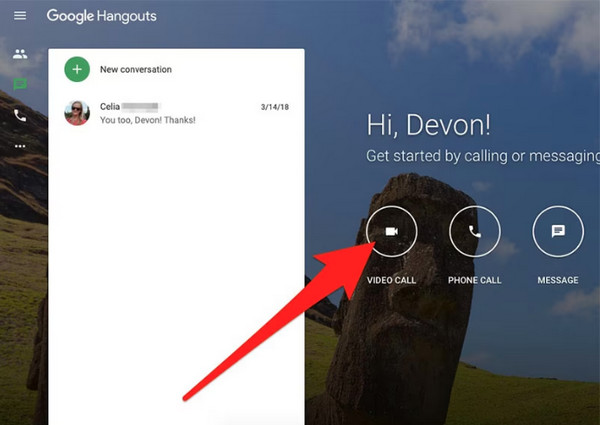
Krok 2Zaproś uczestników klikając Ludzie w prawym górnym rogu. Kliknij na Dodaj ludzi, a następnie wpisz ich adres e-mail Lub nazwa aby dodać ich do spotkania..
Krok 3Gdy spotkanie będzie gotowe, kliknij trzy kropki w prawym dolnym rogu ekranu, a następnie kliknij Spotkanie rekordowe. Spotkanie rozpocznie się natychmiast, a wszyscy zostaną powiadomieni, że spotkanie jest nagrywane.
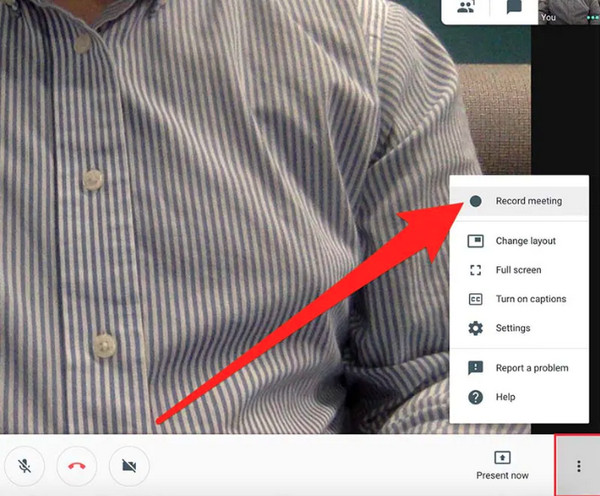
Krok 4Aby zatrzymać nagrywanie, kliknij trzy kropki ponownie, a następnie kliknij Zatrzymaj nagrywanie. Proces zapisywania zależy od tego, jak długi jest nagrany Google Hangout. Następnie zostanie on automatycznie zapisany na Dysku Google pod Spotkaj się z nagraniami falcówka.
Część 2: Jak nagrywać Google Hangout w wysokiej jakości [bezpłatnie]
Aby uzyskać wysokiej jakości wynik nagrywania Google Hangout, wybierz Rejestrator ekranu 4Easysoft. Ten potężny program pozwala nagrywać czynności na ekranie, w tym samouczki, spotkania, wykłady, muzykę, rozgrywkę i wiele więcej. Możesz także robić zrzuty ekranu i nagrywać swój głos, aby nagrywać lektora. Ponadto, oprócz nagrywania ekranu, pozwala on dodawać adnotacje, takie jak kształty, linie, objaśnienia itp. podczas nagrywania w Google Hangout. To narzędzie do nagrywania obsługuje również jednoczesne nagrywanie kamery i ekranu komputera na potrzeby spotkań biznesowych i innych niezbędnych połączeń wideo.

Do spotkań najlepiej nadaje się wydajny rejestrator, który jednocześnie nagrywa obraz z kamery internetowej i ekranu.
Umożliwia dodawanie kształtów, linii, tekstu i innych elementów podczas nagrywania, aby omówić i oznaczyć istotne fragmenty filmu.
Zapewnij wysoką jakość, nawet bezstratną, w eksportowanych filmach wideo do 60 klatek na sekundę i rozdzielczości 4K.
Daje możliwość nagrania całego ekranu, tylko wybranego okna lub wybranej części ekranu.
100% Bezpieczne
100% Bezpieczne
Krok 1Aby nagrać dowolną aktywność na ekranie, pobierz i zainstaluj Rejestrator ekranu 4Easysoft, a następnie uruchom go. Kliknij Magnetowid zacząć.

Krok 2Kliknij Pełny opcja nagrywania całego ekranu. Jeśli nie, kliknij Zwyczaj obok niego, aby wybrać żądane okno. Cokolwiek wybierzesz między tymi dwoma, nadal możesz dostosować obszar przechwytywania zgodnie z tym, czego potrzebujesz.

Krok 3Aby nagrywać rozmowy w aplikacji Google Hangout z dźwiękiem, włącz Dźwięk systemowy który jest wewnętrznym dźwiękiem z twojego komputera i Mikrofon który uchwyci Twój dźwięk. Pociągnij suwaki każdego z nich, aby dostosować głośność.

Krok 4Gdy będziesz gotowy, kliknij NAGR przycisk po prawej stronie, aby rozpocząć. W skrzynka narzędziowa Poniżej możesz dodawać kształty i linie oraz robić zrzuty ekranu podczas nagrywania spotkania.

Krok 5Jeśli spotkanie się zakończyło, kliknij Zatrzymywać się czerwona ikona, aby zatrzymać nagrywanie. Możesz podejrzeć nagrane spotkanie i usunąć niechciane części na początku i na końcu. Po zakończeniu kliknij Eksport przycisk, aby zapisać nagranie z Google Hangouts.

Część 3: Często zadawane pytania dotyczące nagrywania spotkania Google Meet w systemie Windows/Mac
-
Dlaczego w Google Meet nie ma przycisku nagrywania?
Upewnij się, że używasz komputera, ponieważ opcja nagrywania jest dostępna tylko dla komputerów. Nie zobaczysz opcji nagrywania, jeśli dołączysz do spotkania tylko w celu prezentacji. Najpierw musisz dołączyć do spotkania, a następnie rozpocząć prezentację i możesz rozpocząć nagrywanie. Ponadto musisz potwierdzić, że administrator włączył opcję nagrywania.
-
Czy można nagrywać spotkania Google Meet bez subskrypcji premium?
Nawet jeśli nie masz wersji premium Google Workspace, możesz nagrywaj Google Meet. Jednak jeśli organizator spotkania nie udzieli Ci pozwolenia, nie możesz. Zamiast tego możesz użyć rejestratora ekranu, aby nagrać każde spotkanie w Google Meet. Znalezienie najlepszego narzędzia do nagrywania ekranu jest w tej sytuacji niezbędne; upewnij się, że znajdziesz doskonałe.
-
Czy mogę nagrywać rozmowę Google Hangouts, jeśli nie jestem gospodarzem?
Google pozwala organizatorom spotkań nagrywać rozmowy; tylko oni mogą to robić. Jeśli jednak jesteś jednym z uczestników spotkania, będziesz mógł zobaczyć opcję nagrywania i uzyskać do niej dostęp, jeśli gospodarz wyrazi na to zgodę. Możesz nagrywać Google Meet, nawet jeśli jesteś tylko uczestnikiem.
Wniosek
Jeśli masz problemy z nagrywaniem spotkań Google Hangout, teraz możesz to łatwo zrobić za pomocą tego posta. Właśnie poznałeś domyślny sposób, który jest najłatwiejszym sposobem nagrywania rozmów Google Hangout; jednak możesz to zrobić tylko wtedy, gdy zasubskrybujesz płatną usługę. Możesz rozważyć użycie Rejestrator ekranu 4Easysoft do nagrywania rozmów Google Hangout; bez względu na to, czy jesteś gospodarzem czy uczestnikiem, możesz łatwo użyć go do przechwytywania spotkań Google na Windows/Mac. Zapewnia nawet narzędzia do nagrywania ekranu z dźwiękiem, kamery internetowej, przechwytywania kamery internetowej i dodawania adnotacji podczas nagrywania. Ponadto oferuje wysokiej jakości nagrania i prawie wszystkie popularne formaty wideo, audio i obrazów.
100% Bezpieczne
100% Bezpieczne

 Wysłane przez
Wysłane przez 